- Сазнајте шта је ВРАМ и како игра кључну улогу у генерисању визуелних приказа високе резолуције.
- Пре него што пређете на то како да повећате ВРАМ у оперативном систему Виндовс 11, проверите да ли знате колико ВРАМ-а имате тако што ћете проћи кроз кораке.
- Да бисте повећали ВРАМ рачунара, позовите БИОС мени узастопним притискањем тастера Ф2, Ф5, Ф8 или Дел, а затим следите доле наведене процедуре.
- Ако нисте упознати са БИОС-ом, метода Регистри је једноставна и јасна алтернатива.
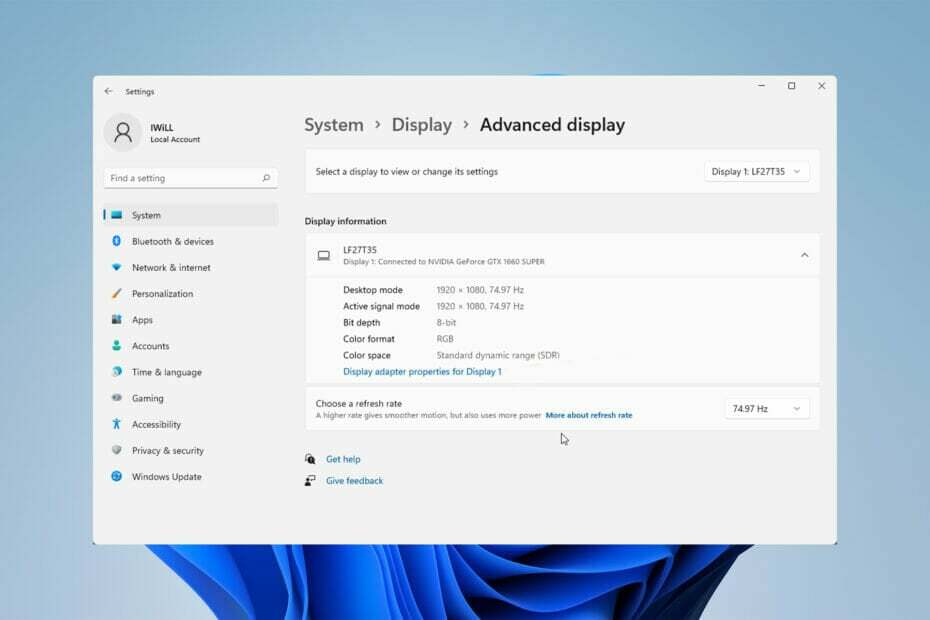
ИксИНСТАЛИРАЈТЕ КЛИКОМ НА ДАТОТЕКУ ЗА ПРЕУЗИМАЊЕ
Овај софтвер ће поправити уобичајене рачунарске грешке, заштитити вас од губитка датотека, малвера, квара хардвера и оптимизовати ваш рачунар за максималне перформансе. Решите проблеме са рачунаром и уклоните вирусе сада у 3 једноставна корака:
- Преузмите алатку за поправку рачунара Ресторо који долази са патентираним технологијама (доступан патент овде).
- Кликните Започни скенирање да бисте пронашли проблеме са Виндовс-ом који би могли да изазову проблеме са рачунаром.
- Кликните Поправи све да бисте решили проблеме који утичу на безбедност и перформансе вашег рачунара
- Ресторо је преузео 0 читаоци овог месеца.
Да ли сте икада добили упозорења о меморији графичке картице вашег рачунара док користите интензиван графички софтвер или нове игре? Да бисте спречили ове проблеме и несметано покретали игре или апликације које захтевају велике ресурсе, биће вам потребна графичка картица и РАМ који испуњавају њихове спецификације.
Без обзира да ли је ваш рачунар стар или има проблема са графиком без очигледног разлога, проблем можете да решите подешавањем неких параметара у неким околностима.
Метода кроз коју ћемо проћи у овом чланку је повећање ВРАМ-а у оперативном систему Виндовс 11, што је један од најефикаснијих начина да боље искористите свој рачунар, посебно графичку картицу.
Али пре него што уђемо у то, погледајмо шта је ВРАМ и шта ради. Дакле, без даљег одлагања, почнимо.
Зашто да повећам ВРАМ?
Морамо истаћи који аспекти игара и графичког софтвера највише користе ВРАМ. Суштински критеријум у потрошњи ВРАМ-а је тачност слике на екрану. Бољи екрани (као што су 4К игре) користе више ВРАМ-а јер прецизније слике имају више пиксела на екрану.
Поред екрана, дизајн и текстуре у игри ће значајно утицати на количину ВРАМ-а која вам је потребна. Многе модерне компјутерске игре вам омогућавају да побољшате подешавања квалитета графике или визуелног квалитета.
Пре неколико година, могли сте да играте игру са ниским или средњим графичким подешавањима са јефтином графичком картицом (или чак без посебне графичке картице). Али режим високе или супер графике који чини да игре изгледају боље ће несумњиво захтевати више графичке меморије.
Функције за улепшавање, као што је анти-алиасинг, такође троше више ВРАМ-а због више пиксела. Стога, ако играте на два екрана истовремено, то ће се појачати.
Одређене игре могу захтевати различите количине ВРАМ-а. На пример, игра као што је Оверватцх не захтева много високе графике, већ игру са напредним осветљењем а текстура и детаљнији дизајн као што су Схадов оф тхе Томб Раидер и Фар Цри 6 захтевају више графике ресурси.
Бесплатна графичка картица са само 2 ГБ ВРАМ-а (или интерне системске графике) довољна је за играње компјутерских игрица пуцања. Можете покренути чак и старије игре са мање графичке меморије.
Чак и ако нисте заинтересовани за игре, неки популарни софтвер захтева значајан ВРАМ. На пример, софтвер за 3Д дизајн као што је АутоЦАД, професионални софтвер за уређивање графике као нпр Пхотосхоп или висококвалитетно уређивање видео записа ће патити ако немате довољно ВРАМ меморије.
Сходно томе, било да надоградите свој ГПУ или повећајте ВРАМ на вашем Виндовс 10 или 11 рачунара, за покретање апликација које захтевају велике ресурсе потребан је рачунар са довољно ВРАМ-а.
Како могу да проверим ВРАМ користећи подешавања оперативног система Виндовс 11?
Можете лако да видите количину видео меморије на рачунару у оперативном систему Виндовс 11 користећи ове кораке:
- Користити Виндовс + Икомбинацију тастера за отварање Подешавања мени, или кликните десним тастером миша на Стартмени и изаберите Подешавања.
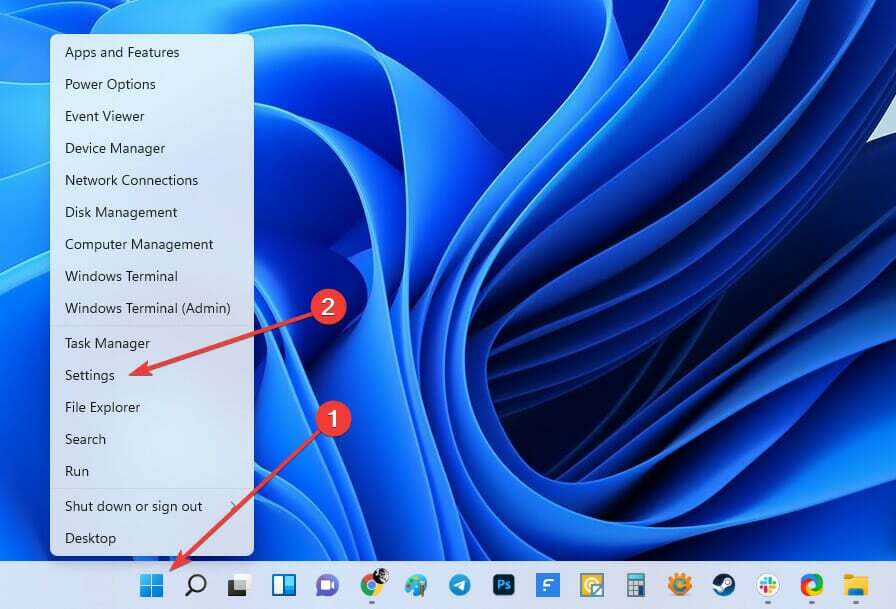
- Изаберите Приказ опција из Систем прозор.
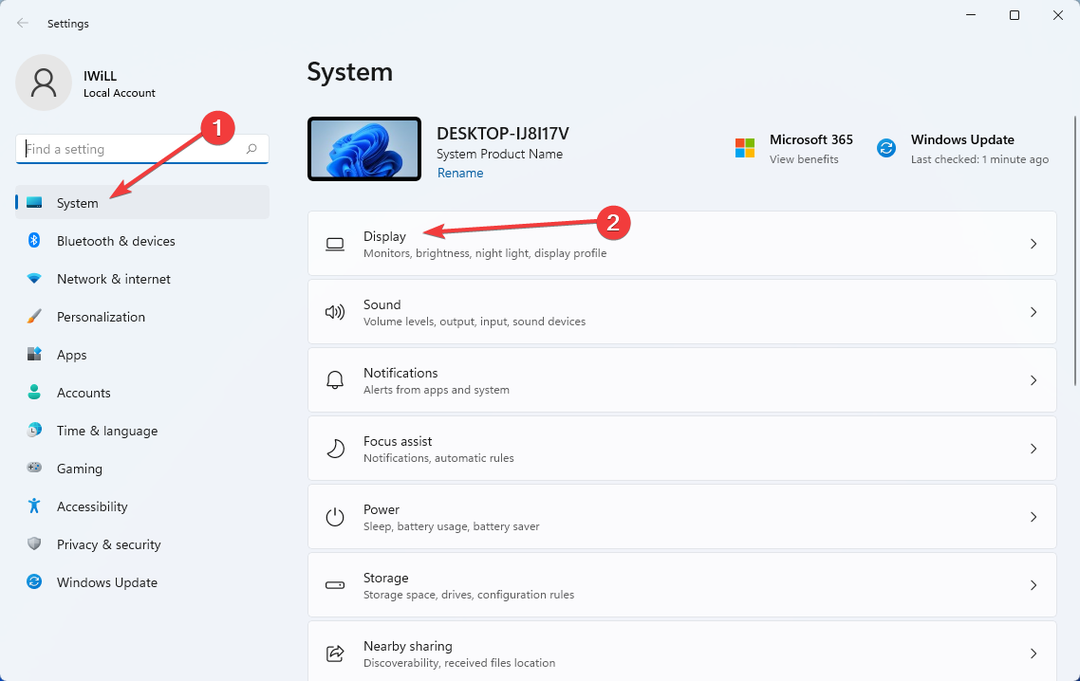
- Након тога, померите се надоле и кликните на Адванцед Дисплаи опција.
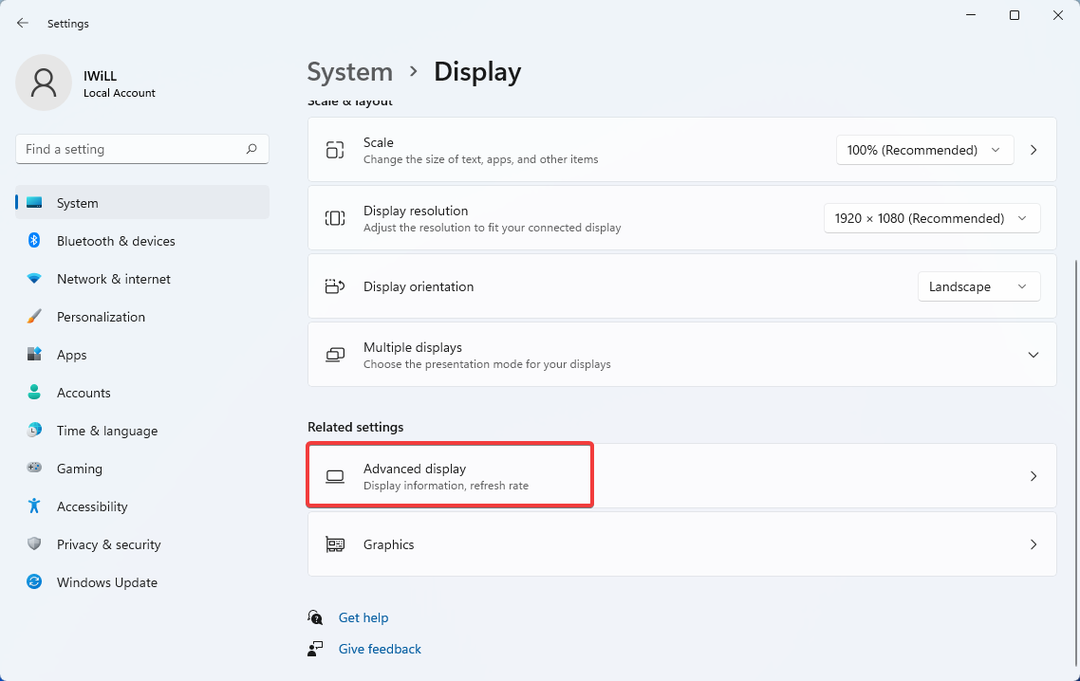
- Затим изаберите Прикажи својства адаптера. Ако имате више монитора, изаберите онај за који желите да видите информације о ВРАМ-у.
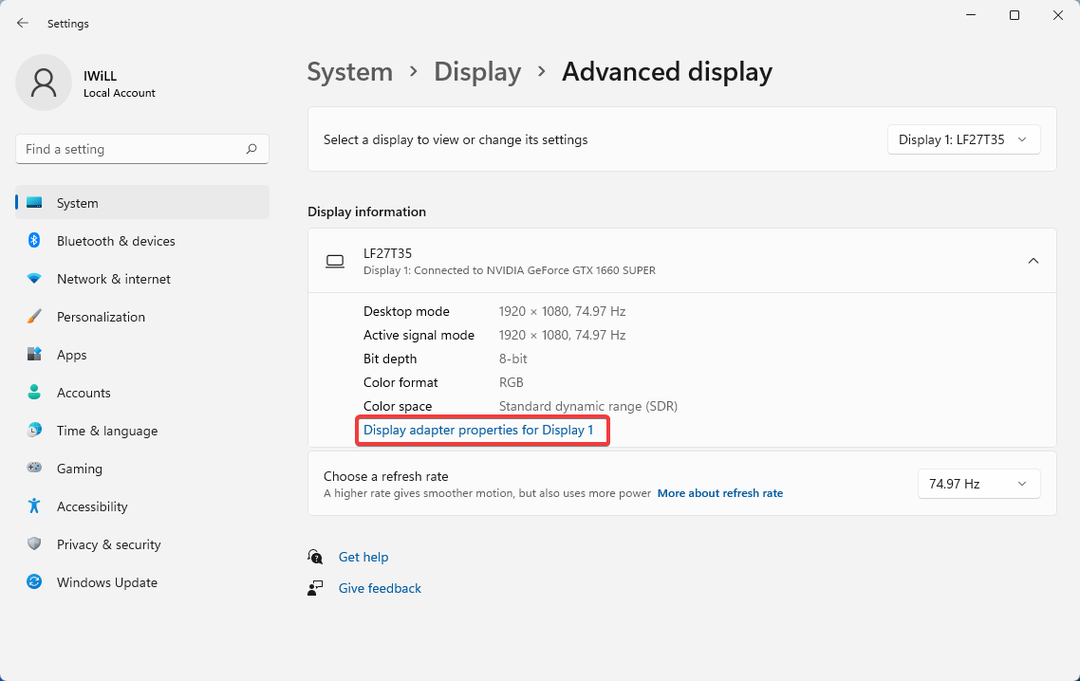
- У новом прозору, поред Наменска видео меморија, видећете количину видео меморије на вашем рачунару.
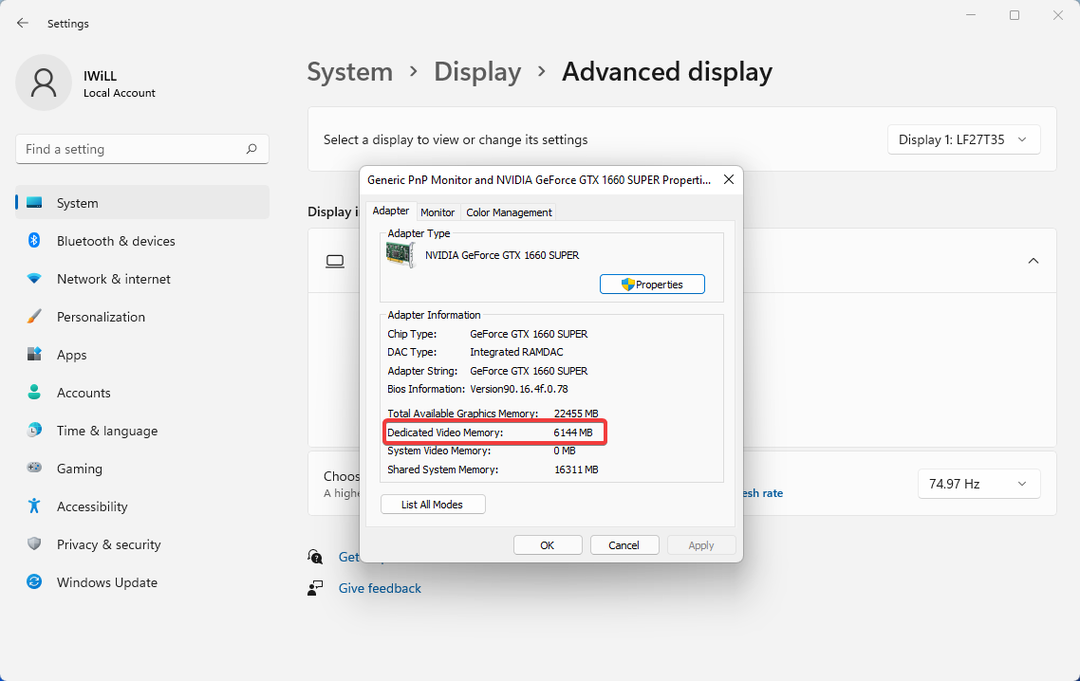
У Адаптер Типе одељак, видећете назив ваше Нвидиа или АМД графичке картице, у зависности од уређаја који имате.
Под претпоставком да видите термине АМД Аццелератед Процессинг Унит или Интел ХД Грапхицс (највероватније), користите графички процесор на матичној плочи вашег система.
Стручни савет: Неке проблеме са рачунаром је тешко решити, посебно када су у питању оштећена спремишта или Виндовс датотеке које недостају. Ако имате проблема да поправите грешку, ваш систем је можда делимично покварен. Препоручујемо да инсталирате Ресторо, алат који ће скенирати вашу машину и идентификовати у чему је грешка.
Кликните овде да преузмете и почнете да поправљате.
Ако користите графички процесор на матичној плочи система и нисте задовољни његовим лошим перформансама, надоградите га на наменска графичка картица (чак и не тако професионалне графичке картице) може значајно побољшати графику вашег система перформансе.
Дакле, најбољи начин за повећање видео меморије је куповина графичке картице са доста ње. У случају да ово није опција за вас (на пример, лаптопови), можете повећати ВРАМ вашег рачунара на један од следећих начина:
Како могу повећати ВРАМ у оперативном систему Виндовс 11?
1. Користите БИОС
- Поново покрените рачунар и притисните БИОС тастер више пута током покретања. Ф2, Ф5, Ф8, или Дел кључ се може користити за приступ БИОС-у.
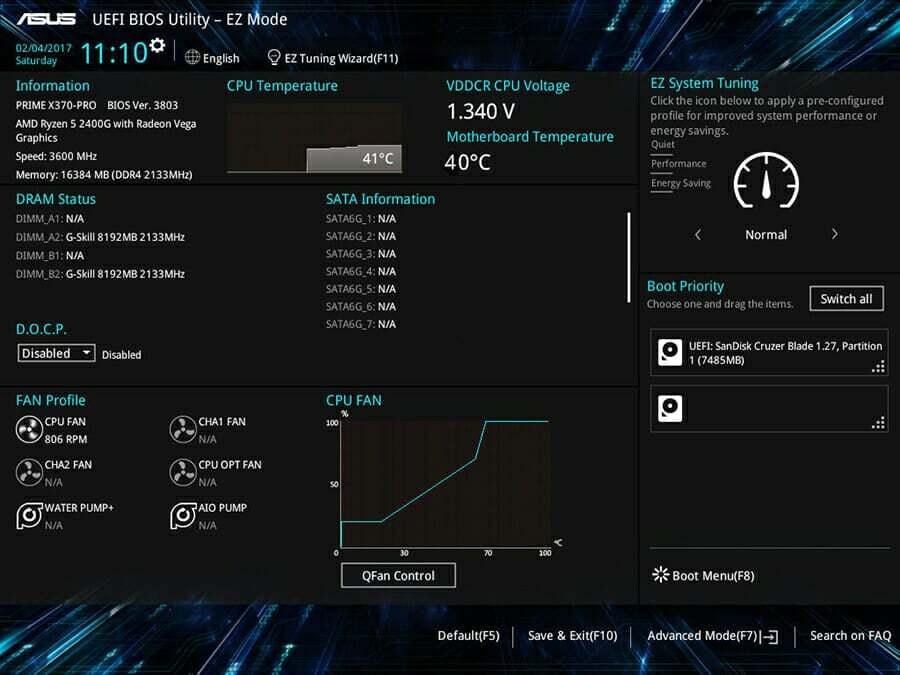
- У БИОС менију потражите опцију под називом Напредне функције. После тога потражите Подешавања графике, подешавања видеа или опције величине ВГА дељене меморије.
- Овај одељак би требало да вам пружи опцију да промените количину меморије додељене вашем ГПУ-у. Подразумевана вредност овде је 128 МБ. Ако имате довољно меморије, можете повећати ову количину на 256 или 512 МБ.
- коначно, Сачувајте промене и поново покрените рачунар.
Ова функција је присутна на свим процесорима и БИОС-у; међутим, ако овај метод не функционише, пређите на следеће решење.
Иако је први метод најједноставнији и доступан је на свим процесорима и БИОС-у, можете користити и уређивач регистра за повећање ВРАМ-а у оперативном систему Виндовс 11 пратећи упутства у наставку.
2. Користите уређивач регистра
БЕЛЕШКА
Уношење погрешних промена у регистратору може изазвати проблеме са оперативним системом вашег рачунара, тако да морате бити опрезни.
- Да бисте покренули Покрени апликацију, идите на Старт мени, откуцајте Рун, а затим притисните Ентер.
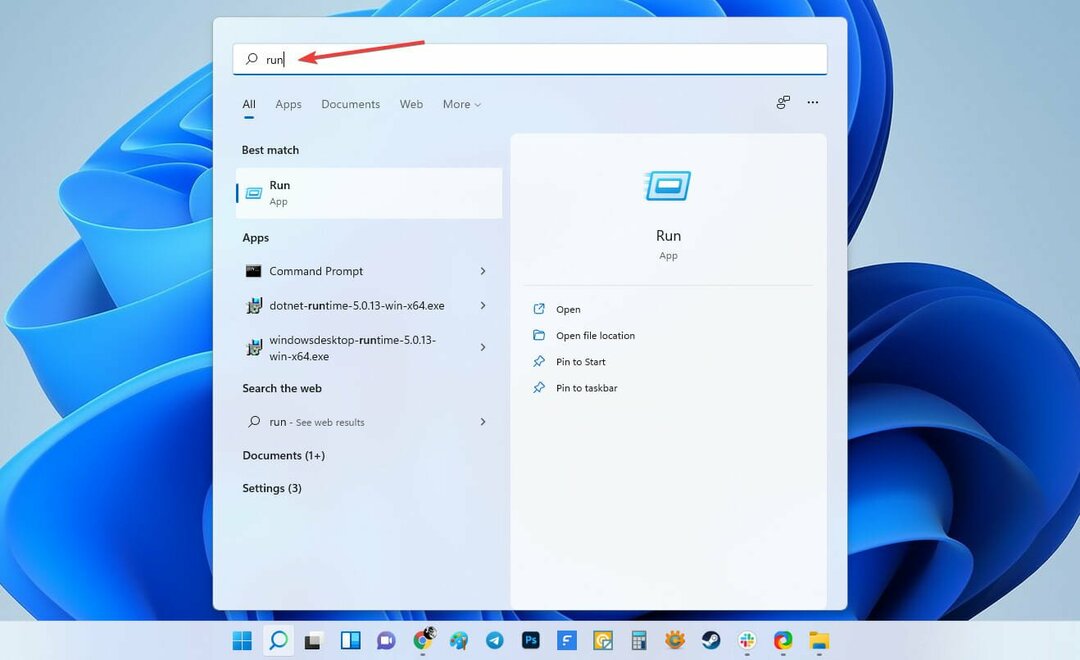
- Затим откуцајте регедит за отварање Уредник регистра.
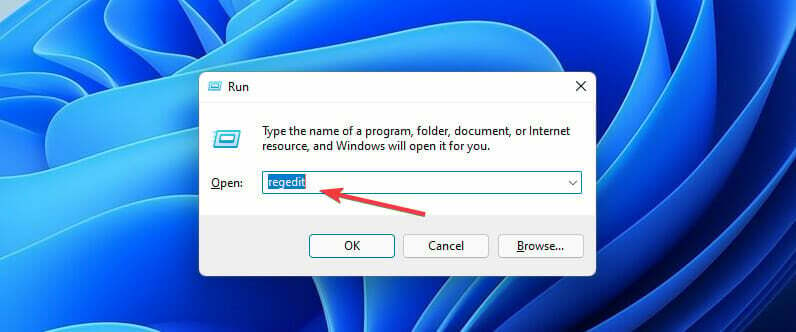
- Идите на следећу путању:
ХКЕИ_ЛОЦАЛ_МАЦХИНЕ\Софтвер\Интел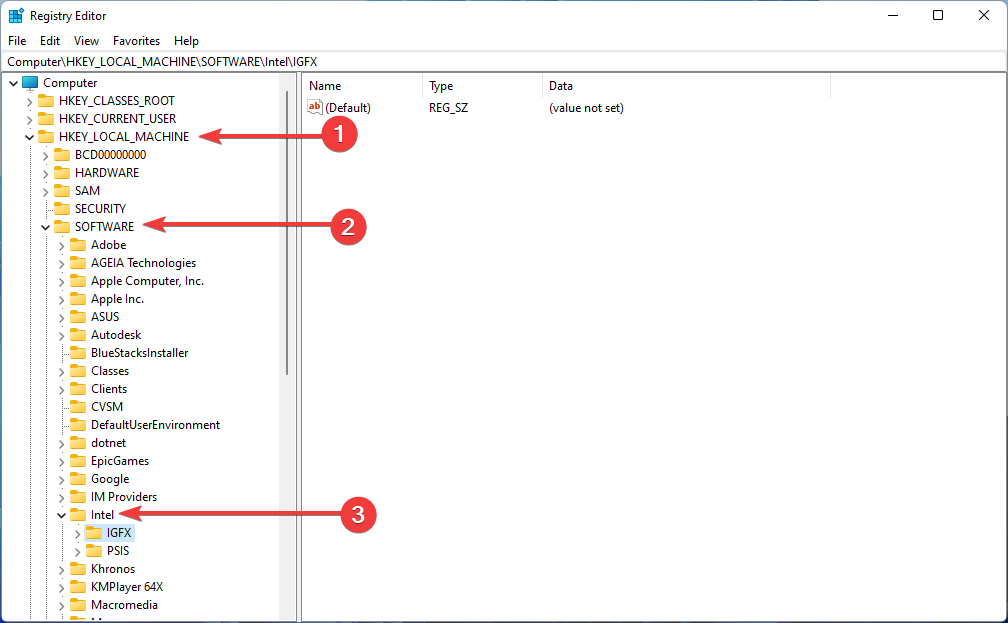
- На левом панелу кликните десним тастером миша на Интел фолдер, пређите мишем преко Нова, а затим изаберите Кључ.
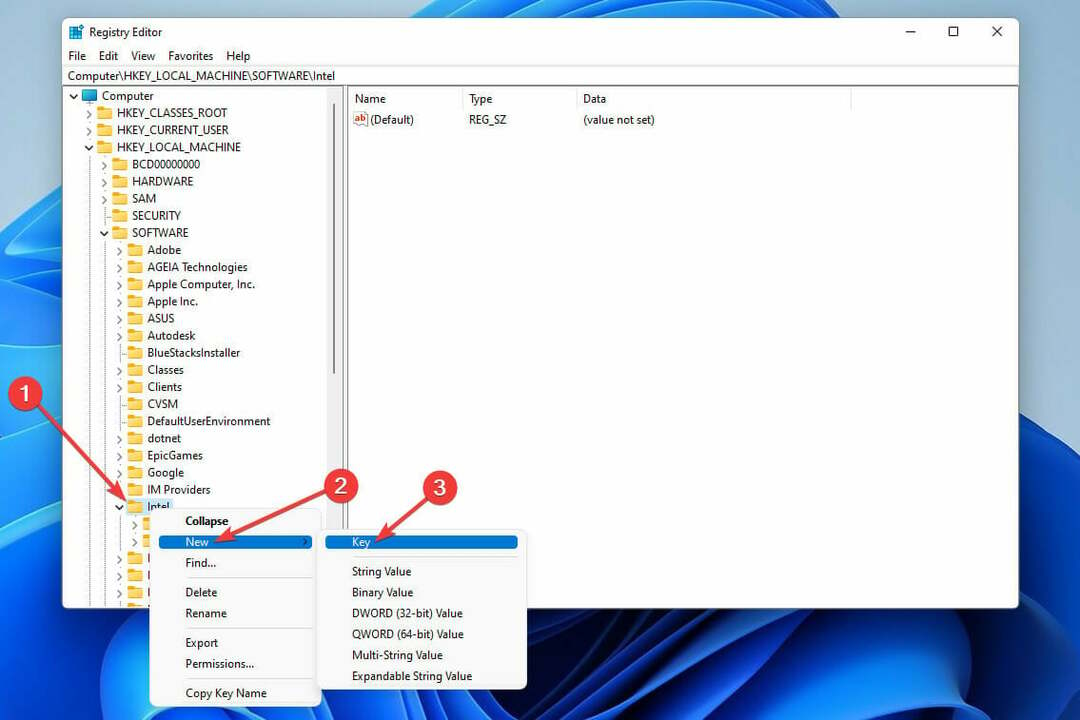
- Именујте кључ као ГММ затим кликните на њега.
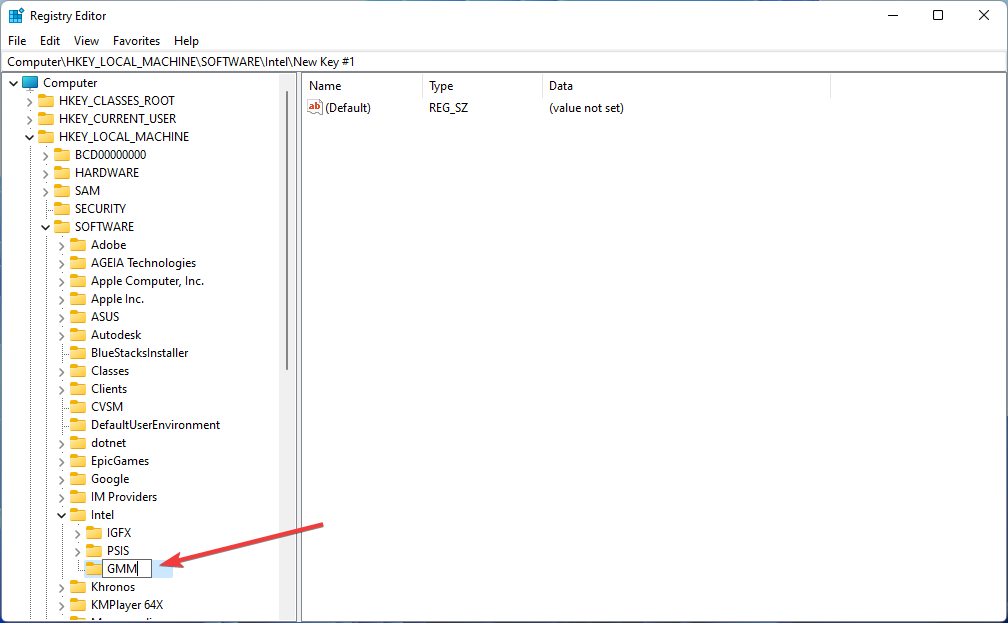
- Након тога, кликните десним тастером миша унутар десног панела, изаберите Нова, затим кликните на ДВОРД (32-битна) вредност.
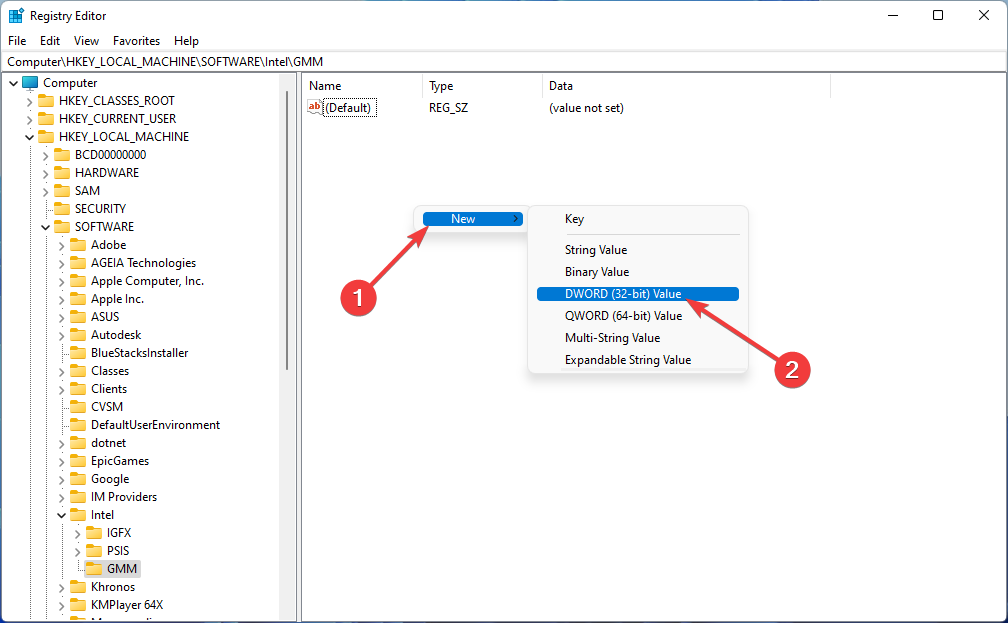
- Онда га именуј ДедицатедСегментСизе. Имајте на уму да почетно слово сваке речи треба да буде велико и да се између речи не смеју користити размаци док их куцате.
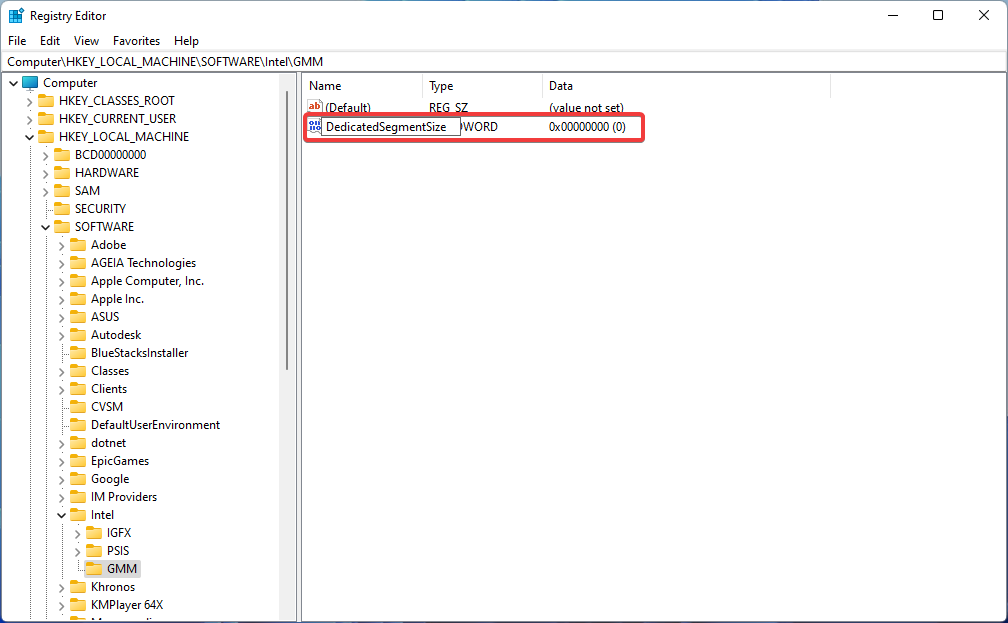
- Двапут кликните на њега, изаберите Хексадецимални, а затим унесите податке о препорученој вредности користећи свој систем РАМ информације и хит У реду: 1ГБ – 128МБ; 2ГБ – 256МБ; 4ГБ – 512МБ; 6ГБ – 1024МБ; 8ГБ – 2048МБ; 16ГБ – 4096МБ.
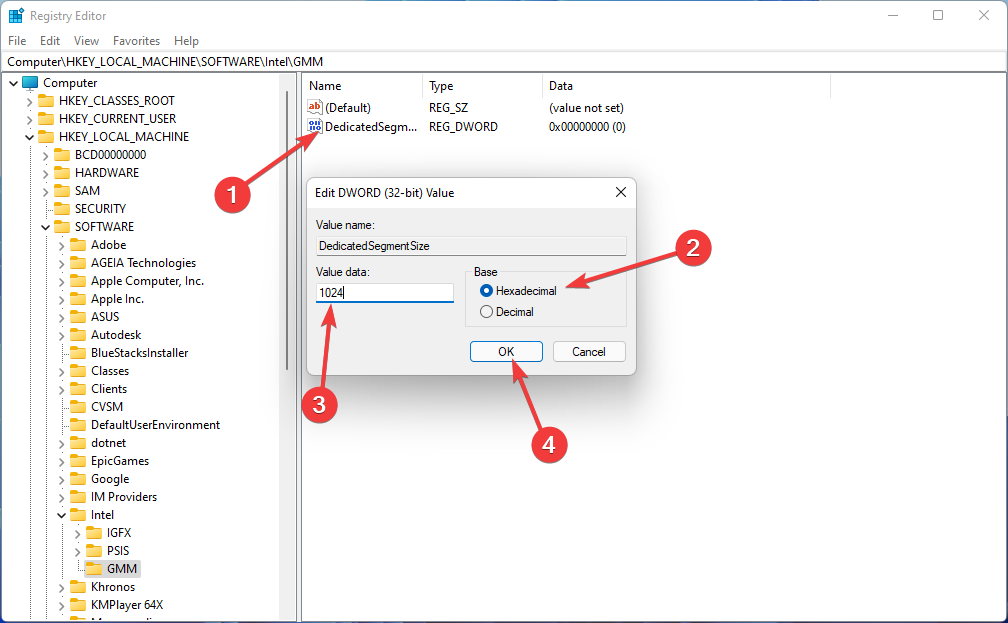
Сада поново покрените рачунар да би модификације ступиле на снагу, а затим тестирајте софтвер или игре да видите како функционишу.
- Како поправити спору брзину Интернета у оперативном систему Виндовс 11
- Како да поправите грешку Евент ИД 41 у оперативном систему Виндовс 11
- Оквир прозора Виндовс 11 још увек недостаје у одређеним деловима ОС-а
- Како повећати виртуелну меморију (датотеку странице) у оперативном систему Виндовс 11
Колико ВРАМ меморије ми је потребно?
Не може се навести тачна вредност захтева за ВРАМ меморију. Међутим, можемо дати нека основна упутства о томе колико ВРАМ-а вам је потребно за графичке картице.
- 1 до 2 ГБ ВРАМ: Ове графичке картице обично коштају мање од 100 долара. Они раде боље од интерне графике система, али не могу да покрећу многе модерне компјутерске игре са натпросечним подешавањима. Купујте ове картице само ако желите старије компјутерске игре које не раде на интерној графици система. Такође се не препоручују за уређивање филмова и 3Д задатака.
- 3 до 6 ГБ ВРАМ: Такве картице су погодне за средње игре или редовно уређивање видеа. Не можете користити сјајна подешавања графике у играма. Али можете играти модерне игре са резолуцијом слике од 1080п са неколико проблема. Ако имате финансијских ограничења, купите графичку картицу од 4 ГБ, али ћете несумњиво имати већи графички капацитет ако купите картицу од 6 ГБ.
- 8 ГБ ВРАМ или више: Ове графичке картице са овом количином ВРАМ-а су погодне за људе који играју професионално. Ако желите да играте најновије игре у 4К квалитету, потребна вам је графичка картица високог ВРАМ-а.
Произвођачи графичких картица обично разматрају одговарајућу ВРАМ меморију за графичку картицу у зависности од њене снаге ГПУ-а.
Као резултат тога, јефтина графичка картица од 75 долара ће имати мање ВРАМ меморије, док ће графичка картица од 500 долара имати више меморије. Ако слаб ГПУ нема моћ да обради и прикаже 8 ГБ ВРАМ видео слика, поседовање те количине ВРАМ-а представљало би губитак новца.
Не морате увек да бринете о добијању максималне количине ВРАМ-а. На пример, неће вам требати графичка картица од 800 УСД са 128 ГБ ВРАМ-а за покретање 2Д игара. Када имате неколико ВРАМ опција које можете изабрати, потребно је само да обратите пажњу на количину ВРАМ меморије коју добијате.
Дакле, пре него што почнемо да повећавамо ВРАМ у оперативном систему Виндовс 11, први корак је да проверите колико ВРАМ-а већ имате пратећи горе наведене процедуре.
Ако софтвер или игре које желите да покренете на свом рачунару имају системске захтеве који превазилазе могућности ваше графичке картице, једина алтернатива је да набавите нови који може да их носи.
С друге стране, ако ваш рачунар може да ради тешке графичке апликације али желите глаткији резултат, повећање ВРАМ-а је начин на који треба ићи у Виндовс 11.
Још један кључни фактор који треба имати на уму је да не треба да захтевате превише од интегрисаних ГПУ-а. Чак и са појачаним ВРАМ-ом, интегрисани ГПУ-ови неће обезбедити високе текстуре и велики број ФПС.
Као резултат тога, са сигурношћу се може рећи да су наменски ГПУ-и најбоља опција ако желите да извучете максимум из свог искуства играња.
Да ли сте завршили горњи поступак? Поделите своје мишљење са нама у одељку за коментаре испод.
 Још увек имате проблема?Поправите их овим алатом:
Још увек имате проблема?Поправите их овим алатом:
- Преузмите овај алат за поправку рачунара оцењено одлично на ТрустПилот.цом (преузимање почиње на овој страници).
- Кликните Започни скенирање да бисте пронашли проблеме са Виндовс-ом који би могли да изазову проблеме са рачунаром.
- Кликните Поправи све да бисте решили проблеме са патентираним технологијама (Ексклузивни попуст за наше читаоце).
Ресторо је преузео 0 читаоци овог месеца.


